Win10系统电脑用360调整屏幕分辨率的方法
电脑升级到Win10免激活版系统后,找不到调节分辨率选项的位置,难道就没办法调节分辨率了,怎么办?其实我们可以使用360安全卫士进行调整和修改,是一款非常不错的调节方法,接下去小编告诉大家具体使用360调整屏幕分辨率的方法。
具体方法如下:
1、360安全卫士提示:点击win10屏幕右下角的“通知中心图标”,点击弹出的界面中的“所有设置”;
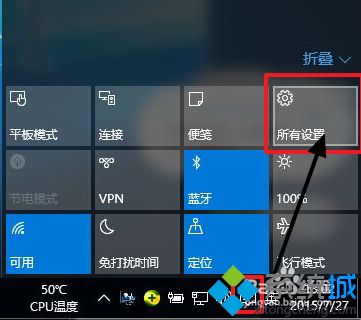
2、系统会弹出设置菜单,请您找到图中的“系统”,点击进入系统设置菜单;
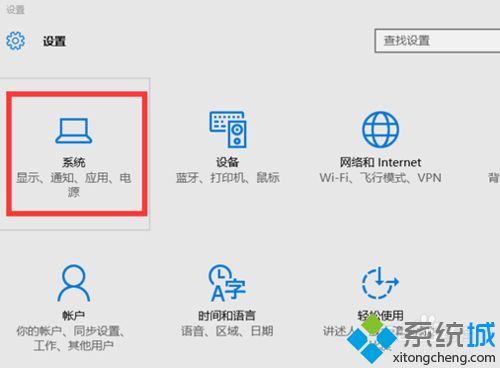
3、进入系统设置菜单后,在右边下方可以找到“高级显示设置”;
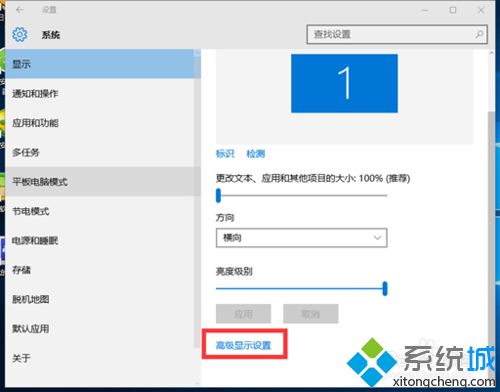
4、点击后,就能看到“屏幕分辨率设置窗口”了;
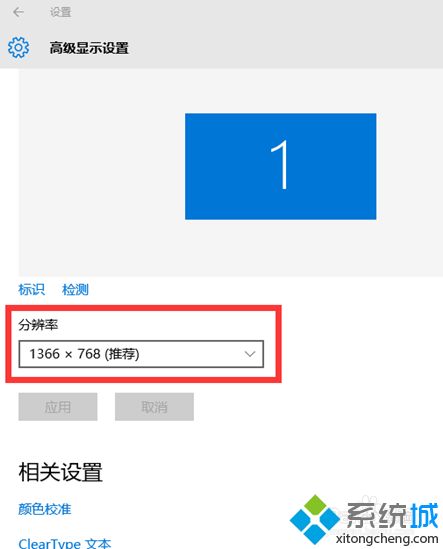
5、如果您看到的屏幕分辨率窗口是灰色的,而无法调整。这意味着您当前电脑的显卡没有正确安装驱动程序,我们推荐您使用 360 驱动大师,来更新更加匹配Windows 10操作系统的显卡驱动程序。
以上教程步骤就是Win10系统电脑用360调整屏幕分辨率的方法,是不是很简单,以后就可以轻松设置屏幕分辨率了。
相关教程:mac投影后如何调整分辨率电脑调不了分辨率怎么解决电脑屏幕分辨率怎样调节最清晰xp调整分辨率快捷键如何调节屏幕刷新率我告诉你msdn版权声明:以上内容作者已申请原创保护,未经允许不得转载,侵权必究!授权事宜、对本内容有异议或投诉,敬请联系网站管理员,我们将尽快回复您,谢谢合作!










